在现代社会手机成为了我们生活中不可或缺的重要工具之一,而腾讯会议作为一款备受欢迎的视频会议软件,为我们提供了方便快捷的沟通方式。很多人对于手机腾讯会议的屏幕共享操作仍然感到困惑。手机腾讯会议如何实现屏幕共享呢?接下来让我们一起来了解一下手机腾讯会议屏幕共享的操作指南。
手机腾讯会议屏幕共享操作指南
方法如下:
1.点击共享屏幕
打开腾讯会议,进入会议,点击共享屏幕。
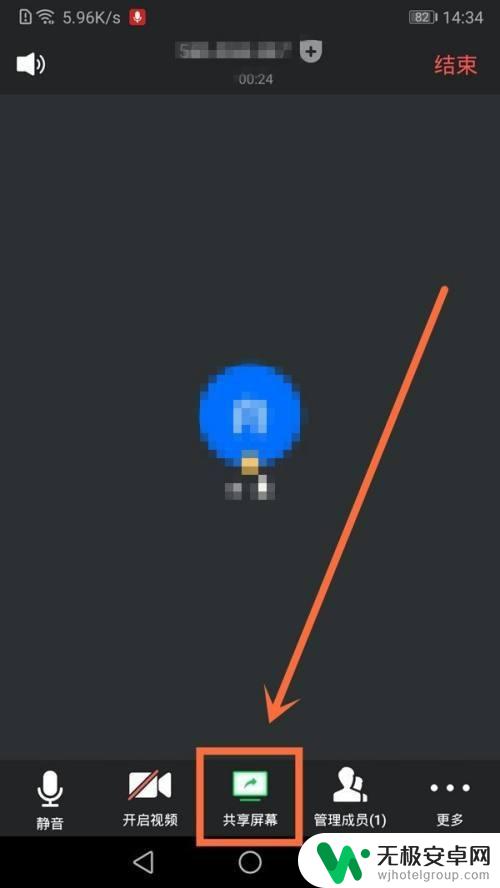
2.
点击屏幕共享
弹出提示,点击屏幕共享。
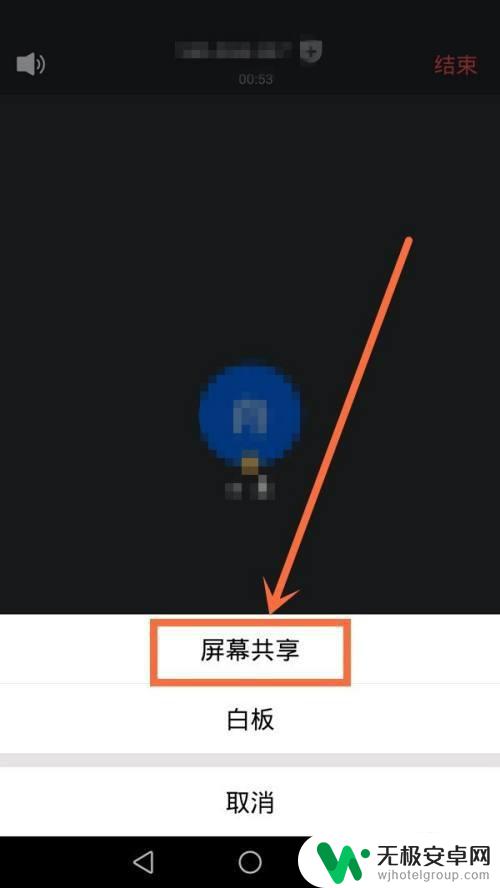
3.点击立即开始
弹出提示,点击立即开始。
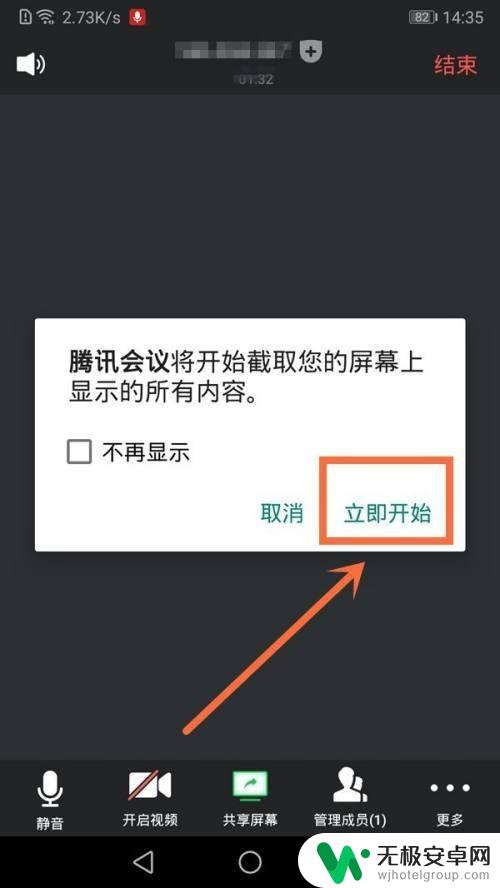
4.开启其他应用上层显示
跳转到腾讯会议权限设置,开启在其他应用上层显示。即可使用共享屏幕。
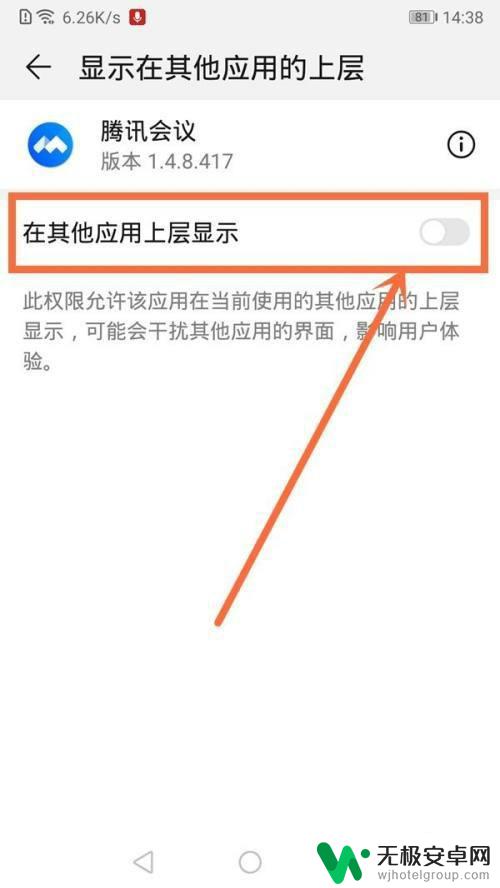
以上是手机腾讯会议共享屏幕的全部内容,如果有不清楚的地方,可以按照小编的方法进行操作,希望能够帮助到大家。









